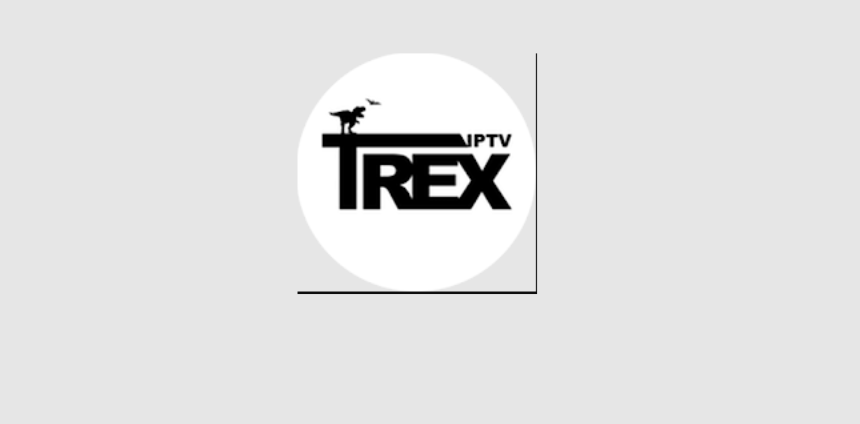Πώς να ενεργοποιήσετε το YouTube TV σε συσκευές ροής και Smart TV
Το YouTube TV είναι μια υπηρεσία ροής με κορυφαία έσοδα που προσφέρει 100+ τηλεοπτικά κανάλια και χιλιάδες περιεχόμενο VOD για ροή. Αυτή η υπηρεσία προσφέρει ένα ενιαίο βασικό σχέδιο για 72,99 $/μήνα με διάφορα χαρακτηριστικά όπως Απεριόριστο DVR και ανάλυση ροής 4K. Για να παρακολουθήσετε τις αγαπημένες σας ταινίες και τηλεοπτικές σειρές που προσφέρονται από το YouTube TV, πρέπει να εγκαταστήσετε και να ενεργοποιήσετε την εφαρμογή στη συσκευή σας.
Πώς να ενεργοποιήσετε το YouTube TV στην τηλεόρασή σας
1. Εκκινήστε το YouTube TV εφαρμογή και επιλέξτε το Συνδεθείτε επιλογή στην οθόνη.
2. Τώρα, η εφαρμογή YouTube TV θα εμφανίσει ένα Κωδικός ενεργοποίησης. Σημειώστε τον κωδικό.
3. Πηγαίνετε στο Ιστότοπος ενεργοποίησης YouTube TV (tv.youtube.com/start) από ένα πρόγραμμα περιήγησης στον υπολογιστή σας.
4. Εισαγάγετε το Κωδικός ενεργοποίησης στο παρεχόμενο πλαίσιο και κάντε κλικ Επόμενο για να ενεργοποιήσετε το YouTube TV εφαρμογή.
5. Στη συνέχεια, συνδεθείτε με τα στοιχεία του λογαριασμού σας στον ιστότοπο για να ολοκληρώσετε τη διαδικασία ενεργοποίησης.
6. Τώρα, η εφαρμογή YouTube TV θα ενεργοποιηθεί στη συσκευή σας.
Πώς να εγκαταστήσετε το YouTube TV σε συσκευές ροής και Smart TV
Ακολουθήστε τις παρακάτω διαδικασίες για να εγκαταστήσετε την εφαρμογή YouTube TV στη συσκευή ροής.
Roku TV
1. Πατήστε το Κουμπί αφετηρίας στο τηλεχειριστήριο.
2. Πατήστε Αναζήτηση στην αρχική οθόνη.
3. Αναζήτηση για το YouTube TV εφαρμογή χρησιμοποιώντας το πληκτρολόγιο οθόνης.
4. Επιλέξτε το YouTube TV εφαρμογή από τα αποτελέσματα αναζήτησης.
5. Κάντε κλικ στο +Προσθήκη καναλιού κουμπί για εγκατάσταση YouTube TV στο Roku.
Apple TV
1. Ενεργοποιήστε το Apple TV και συνδέστε το σε ένα ισχυρό Διαδίκτυο.
2. Από την αρχική οθόνη, εκκινήστε το App Store.
3. Στο App Storeπατήστε το Εικονίδιο αναζήτησης στην κορυφή.
4. Αναζήτηση για το YouTube TV εφαρμογή και επιλέξτε την εφαρμογή από τα αποτελέσματα αναζήτησης.
5. Στην επόμενη οθόνη, κάντε κλικ Παίρνω για να εγκαταστήσετε το YouTube TV στο Apple TV.
Πυροβόλο
1. Πηγαίνετε στο Αρχική οθόνη στο Fire TV Stick σας.
2. Από την αρχική οθόνη, κάντε κλικ στο Εύρεση εικονιδίου και πληκτρολογήστε YouTube TV στο πεδίο αναζήτησης.
3. Επιλέξτε το YouTube TV εφαρμογή από τις προτάσεις.
4. Κάντε κλικ Παίρνω ή Κατεβάστε για να εγκαταστήσετε το YouTube TV στο Firestick.
6. Μετά τη λήψη, πατήστε Ανοιξε για να εκκινήσετε την εφαρμογή στο Firestick.
Android TV
1. Ενεργοποιήστε το Android TV και συνδέστε το στο δίκτυο WiFi.
2. Από την αρχική οθόνη του Android TV, πατήστε το Εφαρμογές κουμπί.
3. Πατήστε το Google Play Store εφαρμογή για την εκκίνηση.
4. Τύπος YouTube TV στη γραμμή αναζήτησης και αναζητήστε την εφαρμογή.
5. Επιλέξτε την εφαρμογή και κάντε κλικ στο Εγκαθιστώ κουμπί για να προσθέσετε την εφαρμογή YouTube TV στο Android TV σας.
Samsung Smart TV
1. Πατήστε το Σπίτι στο Samsung Smart Remote και επιλέξτε το Εφαρμογές επιλογή.
2. Πατήστε στο Εικονίδιο αναζήτησης και πληκτρολογήστε YouTube TV.
3. Επιλέξτε την εφαρμογή από τα αποτελέσματα και κάντε κλικ στο Εγκαθιστώ κουμπί.
4. Μετά την εγκατάσταση, ανοίξτε την εφαρμογή YouTube TV στη Samsung Smart TV σας.
LG Smart TV
1. Ενεργοποιήστε την LG Smart TV και συνδέστε την στο δίκτυο WiFi.
2. Επιλέξτε LG Content Store από την αρχική οθόνη.
3. Πατήστε το Αναζήτηση εικονίδιο και εισάγετε YouTube TV στη γραμμή αναζήτησης.
4. Επιλέξτε το YouTube TV εφαρμογή από τα αποτελέσματα αναζήτησης.
5. Στη συνέχεια, πατήστε το Εγκαθιστώ κουμπί.
6. Μετά την εγκατάσταση, πατήστε Ανοιξε για να εκκινήσετε το Youtube TV στην LG Smart TV σας.
Vizio Smart TV
1. Πατήστε το Κουμπί V στο τηλεχειριστήριο της τηλεόρασης
2. Κάτω από το Οι εφαρμογές μουπρόγραμμα περιήγησης και επιλέξτε YouTube TV εφαρμογή.
3. Τώρα, εκκινήστε την εφαρμογή YouTube TV στη Vizio Smart TV.
Xbox
1. Ανοίξτε το Xbox και μεταβείτε στην αρχική οθόνη.
2. Από την αρχική οθόνη, πατήστε στο Microsoft Store πλακάκι.
3. Τώρα, επιλέξτε το YouTube TV εφαρμογή από τη συλλογή εφαρμογών.
4. Πατήστε το Παίρνω κουμπί για εγκατάσταση του YouTube TV στο Xbox.
PlayStation
1. Ενεργοποιήστε την κονσόλα PlayStation και μεταβείτε στην αρχική οθόνη.
2. Πατήστε το Μεσο ΜΑΖΙΚΗΣ ΕΝΗΜΕΡΩΣΗΣ ενότητα και επιλέξτε Όλες οι εφαρμογές.
3. Τώρα, αναζητήστε το YouTube TV εφαρμογή.
4. Επιλέξτε την εφαρμογή από τη λίστα και κάντε κλικ στο Εγκαθιστώ κουμπί.
5. Εκκινήστε την εφαρμογή YouTube TV στην κονσόλα PS5 μετά την εγκατάσταση.
FAQ
Πόσες συσκευές μπορώ να κάνω ροή στο YouTube TV;
Ναι, μπορείτε να κάνετε ροή στο YouTube TV τρεις συσκευές ΤΑΥΤΟΧΡΟΝΑ.
Το YouTube TV προσφέρει δωρεάν δοκιμή;
Το YouTube TV προσφέρει α 10 ημέρες δωρεάν δίκη για νέους συνδρομητές.